Win10系统下怎样对磁盘配额进行设置【图文教程】
之前小编对Win10磁盘配额在哪 Win10磁盘配额有什么作用等进行介绍,相信大家对win10系统的磁盘配额已经有了一定程度的了解。接下来,小编就向大家具体介绍Win10系统下怎样对磁盘配额进行设置。
系统推荐:win10系统下载64位
具体方法:
1.以C盘为例,右键点击,选择属性。
2.在属性对话框,选择配额选项卡,点击显示配额设置。
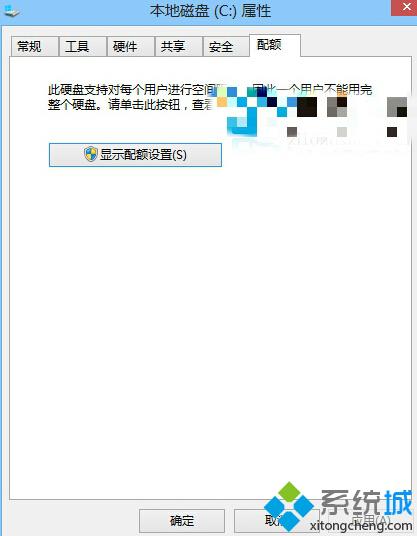
3.勾选启用配额管理,设置磁盘空间限制的大小。
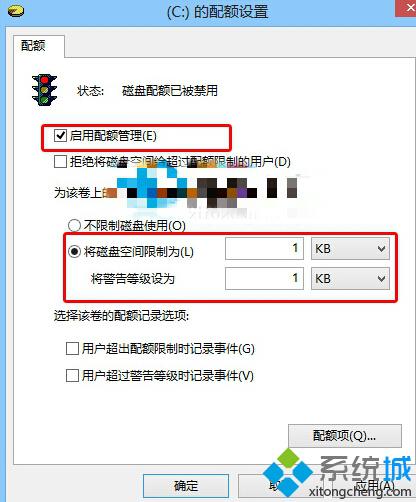
4.点击确定,退出。
经常对磁盘进行清理,减少垃圾文件,能使磁盘腾出更多的可用空间。
通过上面几个步骤的操作,我们就能在Win10系统下对磁盘配额进行设置了,感兴趣的用户,不妨设置看看。
相关教程:什么配置能装win10用win10磁盘满了我告诉你msdn版权声明:以上内容作者已申请原创保护,未经允许不得转载,侵权必究!授权事宜、对本内容有异议或投诉,敬请联系网站管理员,我们将尽快回复您,谢谢合作!










